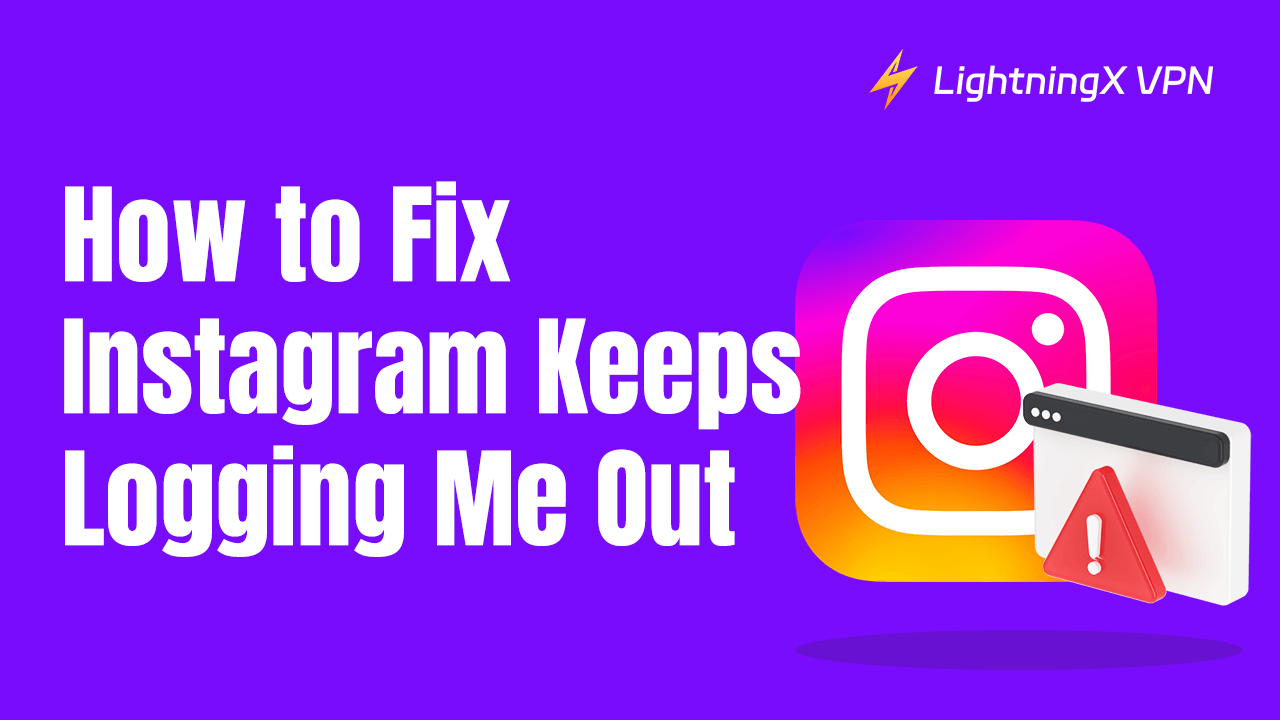Частые выходы из аккаунта Instagram могут прерывать вашу активность и приводить к пропуску важных обновлений от друзей. Или даже к потере доступа к вашему аккаунту. Вы можете задаться вопросом: “Что делать, если Instagram постоянно выходит из аккаунта?”. В этом посте мы рассмотрим возможные причины и предложим решения, которые помогут вам справиться с этой проблемой.
Почему Instagram постоянно выходит из аккаунта?
Когда Instagram обнаруживает возможную угрозу безопасности для вашего аккаунта, он автоматически выходит из системы, чтобы защитить вашу информацию. Это может быть из-за скомпрометированного пароля, необычного места входа или смены устройства. Убедитесь, что вы регулярно меняете пароль и включаете двухфакторную аутентификацию.
Если вы долго используете Instagram, кэш и данные приложения могут накапливаться в большом объеме. Это также может вызывать нестабильную работу Instagram и частые автоматические выходы.
Иногда серверы Instagram могут временно не работать. Или обновление приложения может быть несовместимо с вашим устройством, что приводит к проблемам с входом. В таком случае попробуйте войти позже или проверьте наличие последнего обновления приложения и установите его. Следите за официальными объявлениями Instagram о техническом обслуживании серверов или обновлениях.
Связанный пост: Instagram не работает правильно? 8 способов исправить проблему!
Решения для исправления проблемы с постоянным выходом из Instagram
Что делать, если Instagram постоянно выходит из аккаунта? Давайте рассмотрим несколько шагов по устранению неполадок для решения этой проблемы.
Обновите приложение Instagram
При обновлении Instagram вы получаете последние исправления. Эти исправления специально нацелены на уязвимости и ошибки, которые могут вызывать частые выходы из системы. Таким образом, ваше приложение станет более стабильным, и вы сможете избежать трудностей с входом. Вот конкретные шаги для обновления Instagram:
Способ 1: Откройте магазин приложений на вашем телефоне (Google Play Store или Apple App Store). Найдите “Instagram” или найдите его в списке установленных приложений. Если обновление доступно, вы увидите кнопку обновления или подсказку. Нажмите на нее, чтобы начать загрузку последней версии Instagram.
Способ 2: Кроме того, вы можете запустить приложение Instagram. Если появится встроенная подсказка об обновлении, следуйте инструкциям на экране. После завершения обновления перезапустите приложение и попробуйте войти в систему.
Очистка кэша Instagram
Данные кэша могут содержать устаревшие файлы или настройки, которые могут вызывать нестабильную работу Instagram. Очистка кэша может рассматриваться как сброс состояния приложения, что помогает восстановить нормальное состояние входа.
На iOS нет конкретного способа очистки кэша Instagram. Однако вы можете следовать этим шагам, чтобы решить проблему “Instagram постоянно выходит из аккаунта на iPhone”.
- Перейдите в приложение “Настройки” на вашем iPhone или iPad.
- В списке настроек прокрутите вниз и нажмите “Основные” > “Хранилище iPhone”.
- Нажмите на “Instagram”, и вы увидите опцию “Выгрузить приложение” или “Удалить приложение”.
- Нажатие на “Выгрузить приложение” очистит используемые данные и сохранит документы и данные вашего Instagram. Другая опция удалит все данные Instagram.
Шаги для очистки кэша на Android:
- Перейдите в приложение “Настройки” на вашем устройстве Android и выберите “Приложения” или “Управление приложениями”.
- Найдите “Instagram” в списке приложений.
- Нажмите “Instagram” и выберите “Хранилище” или “Место хранения”.
- Нажмите “Очистить кэш”.
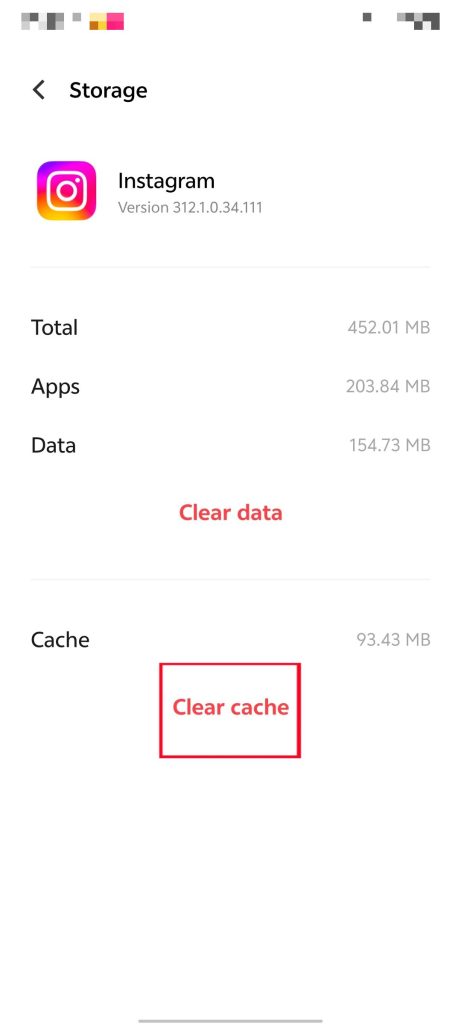
При необходимости вы также можете выбрать опцию “Очистить данные”. Однако учтите, что это удалит все данные Instagram, включая информацию для входа и настройки.
Удалите и переустановите Instagram
Иногда удаление и переустановка Instagram может помочь исправить ошибку “Instagram постоянно выходит из аккаунта”. Это связано с тем, что переустановка очищает кэш приложения, данные и потенциально конфликтующие файлы. Кроме того, Instagram будет восстановлен до своего первоначального состояния.
Для iOS: Найдите значок приложения Facebook на главном экране. Удерживайте значок до тех пор, пока он не начнет дрожать и в левом верхнем углу не появится символ “x”. Нажмите на него и выберите “Удалить”. Затем вы можете перейти в приложение “App Store”, чтобы переустановить Instagram.
Для Android: Откройте приложение “Настройки” на вашем устройстве и найдите опцию “Приложения”. Выберите Instagram > Удалить. Следуйте инструкциям, чтобы завершить удаление. После завершения откройте “Google Play Store”, чтобы заново загрузить и установить его.
Связано: Проблемы с Instagram? Вот как их исправить [Пять способов]
Проверьте безопасность вашего аккаунта
Если кто-то получил несанкционированный доступ к вашему Instagram, он может изменить настройки или поведенческие шаблоны. Таким образом, Instagram может выйти из системы по соображениям безопасности. Проверив безопасность аккаунта, вы сможете вернуть контроль над своим аккаунтом и предотвратить дальнейшие несанкционированные входы.
Шаг 1: Нажмите на три горизонтальные полоски в левом нижнем углу. Затем выберите опцию “Настройки”.
Шаг 2: Нажмите “Подробнее в Центре аккаунтов”.
Шаг 3: В разделе Центра аккаунтов выберите “Пароль и безопасность”.
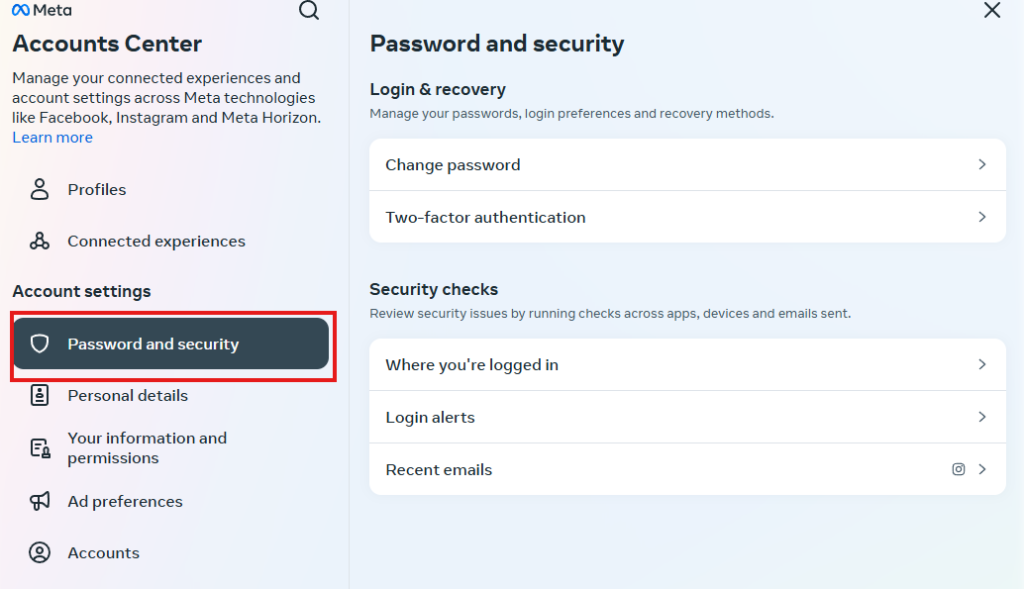
Шаг 4: Здесь вы можете управлять своими паролями, предпочтениями входа и методами восстановления. Кроме того, вы можете просматривать проблемы безопасности, проводя проверки.
Эти шаги применимы к Instagram в браузере. Однако они работают аналогично на вашем мобильном устройстве.
Включите двухфакторную аутентификацию
Чтобы повысить безопасность вашего аккаунта, вы можете включить двухфакторную аутентификацию (2FA). Эта функция требует вводить код подтверждения в дополнение к паролю при каждом входе в систему. Просто следуйте указанным выше шагам, и вы найдете опцию “Двухфакторная аутентификация” в разделе “Пароль и безопасность”. Нажмите на нее и настройте 2FA, следуя инструкциям.
Отключите сторонние приложения
Сторонние приложения могут иметь проблемы совместимости с вашим Instagram, что приводит к нестабильному состоянию входа. Они могут быть небезопасными и собирать вашу личную информацию. Некоторые из них могут даже манипулировать поведением вашего аккаунта. Кроме того, удаление сторонних приложений, которые вы больше не используете, может упростить управление аккаунтом и уменьшить потенциальные проблемы с входом.
Лучший VPN для Instagram
Если Instagram недоступен в вашей стране, вы не сможете войти в него. Однако с помощью LightningX VPN вы можете обойти географические ограничения и разблокировать Instagram. Он предлагает более 2000 серверов, позволяя подключаться к быстрым серверам одним щелчком мыши.
LightningX VPN может изменить и скрыть ваш реальный IP, защищая вашу конфиденциальность в Instagram. Кроме того, у него строгая политика отсутствия логов, что позволяет не беспокоиться о утечке данных.
Он поддерживает различные платформы, включая Windows, Mac, iPhone, Android и т.д. С LightningX VPN вы можете легко получить доступ к глобальному контенту. Кроме того, вы сможете наслаждаться стабильным и безопасным онлайн-опытом.
Связано: Лучшие ВПН для Instagram: безопасный доступ.
Заключение
Рассмотренные решения эффективно исправляют проблему “Instagram постоянно выходит из аккаунта”. Кроме того, убедитесь, что ваш Instagram и система обновлены, ваш аккаунт защищен, и регулярно очищайте кэш.